
Menetelmä 1: Mee6
Osana tätä artiklaa analysoimme kolme suosituinta robasta hallinnoimaan ja lisäävät eri sisältöä palvelimelle ristiriidassa. Jokainen niistä tarjoaa tason järjestelmän, on yksittäisiä asetuksia ja työn ominaisuuksia, joten kaikki toimet jaetaan vaiheisiin ymmärryksen helpottamiseksi. Suosittelemme tutustumaan kaikkiin vaihtoehtoihin ja aloittamaan Mee6: n kanssa.Vaihe 1: Mee6: n lisääminen palvelimelle
Mee6 on yksi suosituimmista robotit ristiriidassa, jota käytetään täysin eri tarkoituksiin. Tärkein tehtävänä on hallinnoida osallistujien hallintaa, roolien automaattisen tehtävän ja ilmoitusten lähettäminen. Mee6 koostuu laajennuksista, joista yksi on vain vastuussa tason järjestelmästä, joten keskity nyt siihen. Käynnistä kuitenkin sinun on lisättävä Mee6 palvelimellesi, joka toteutetaan näin:
Lisää Mee6 palvelimelle virallisesta sivustosta
- Käytä yllä olevaa linkkiä siirtyäksesi viralliseen MEE6-verkkosivustoon, johon napsautat "Lisää ristiriita".
- Kun uusi valtuutusikkuna tulee näkyviin, tarkastele botin käyttöoikeuksia ja vahvista sen yhteys.
- Palaa selaimeen ja valitse BOT-sivun palvelimien luettelosta, jossa haluat määrittää tason järjestelmän.
- Varmista, että palvelin on valittu oikein pudotusvalikossa ja napsauta sitten "Jatka".
- Poistamalla valintaruudut toimitetusta taikosta vahvistavat välittömästi valtuutuksen. Kaikki nämä oikeudet ovat tarpeen oikeaan työhön ja heidän poissaolonsa voi aiheuttaa virheitä.
- Vahvista CAPTCHA: n toiminta.
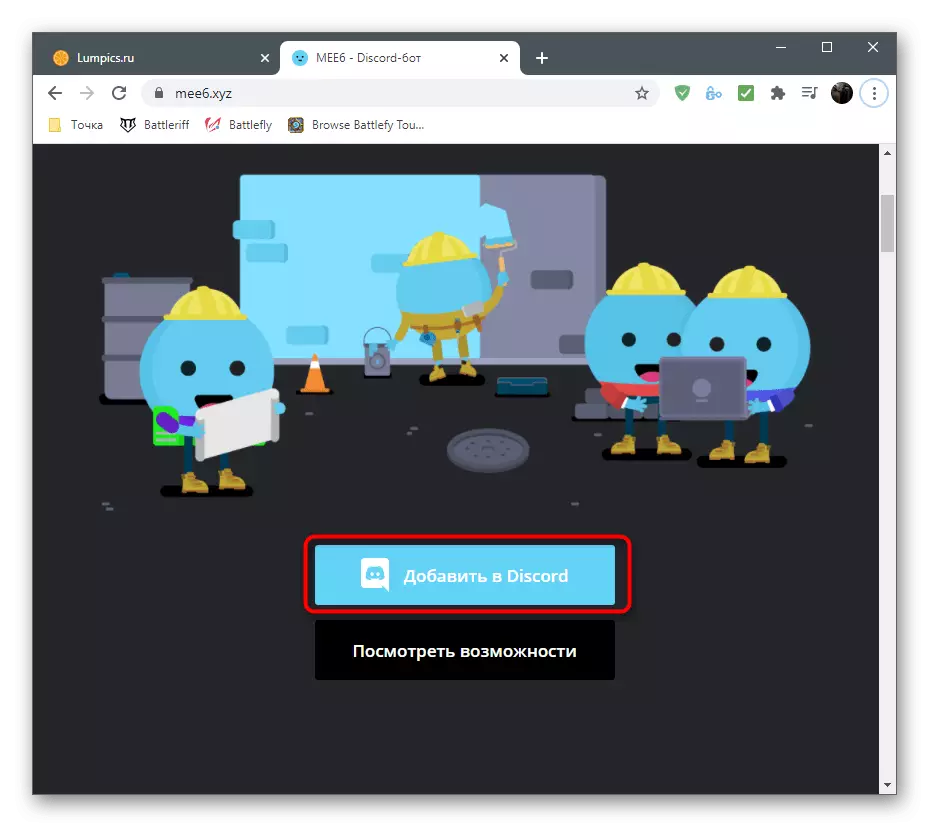
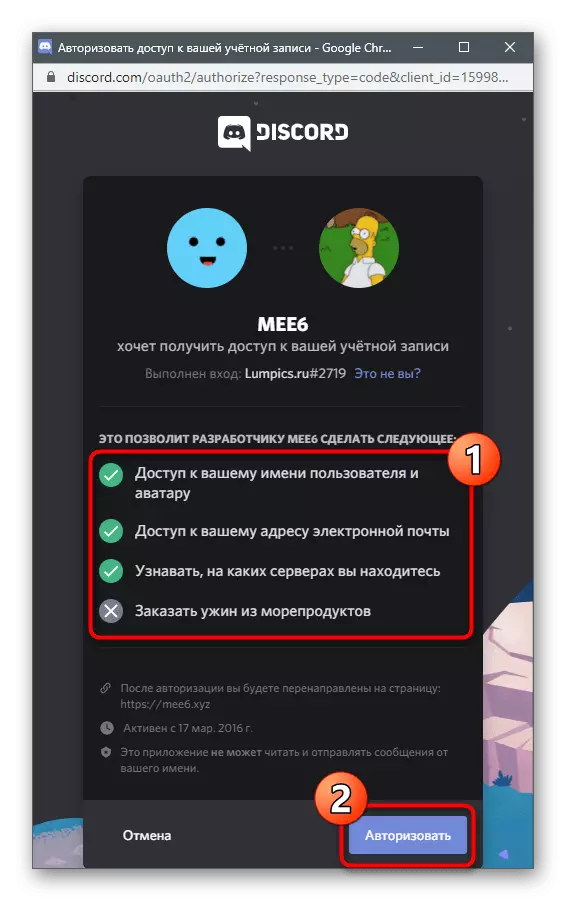
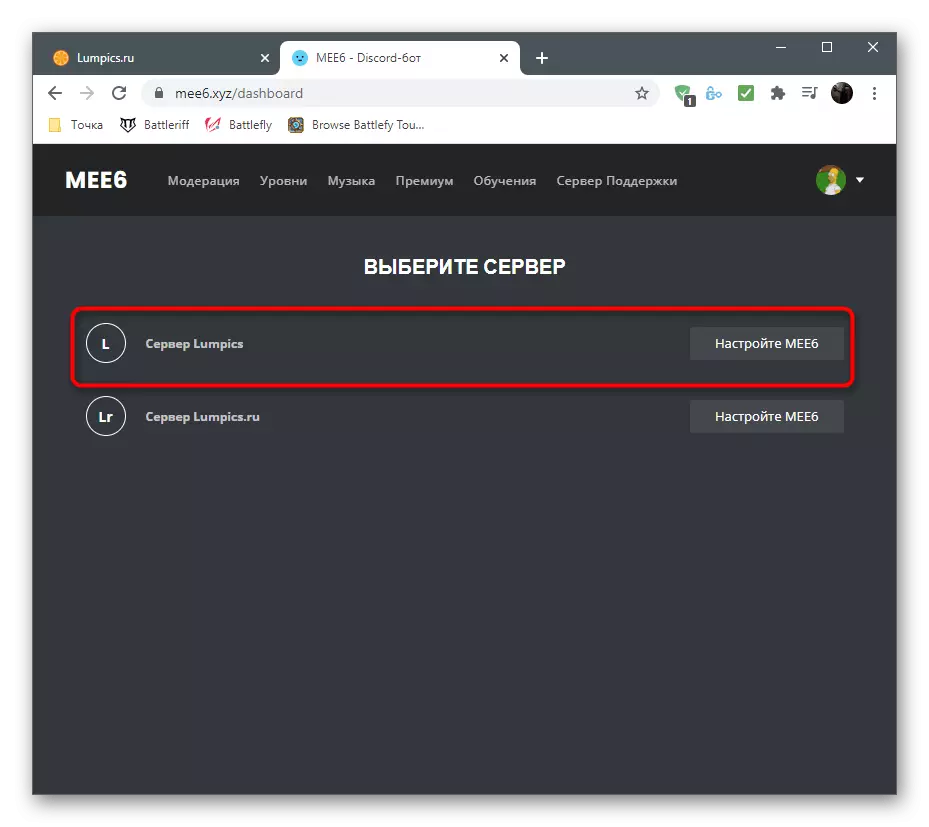

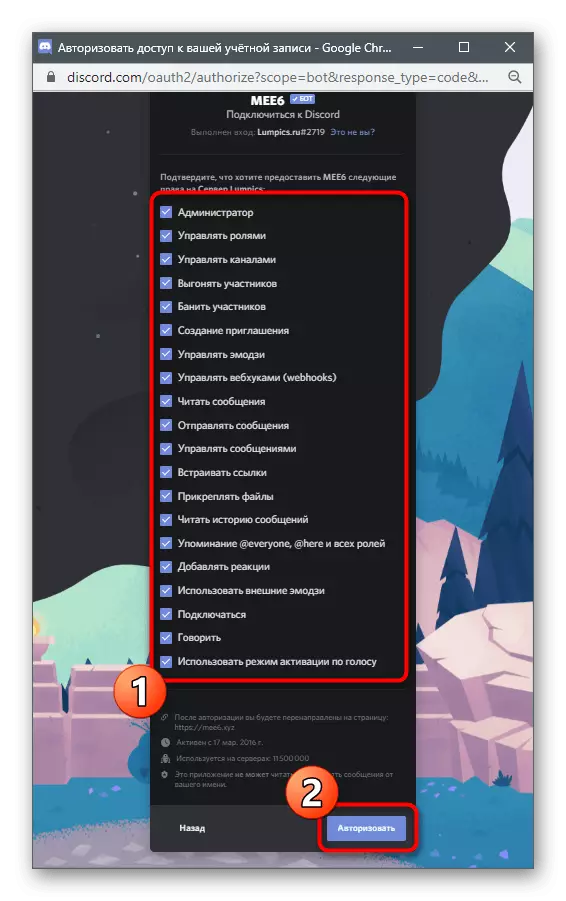
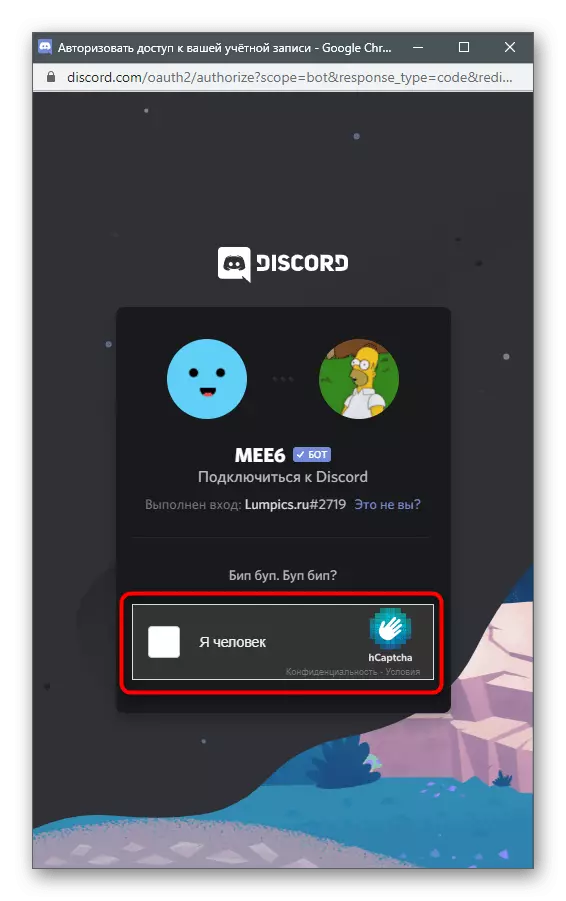
Tämä valtuutus onnistui onnistuneesti, mutta vaikka ei kiirehdi avataksesi ristiriitaa, jotta voit tarkistaa botin, koska ensin sinun on määritettävä plug-in-järjestelmäjärjestelmä sivustolla.
Vaihe 2: Tason plugin asettaminen
Mee6-kehittäjät eivät vain toteuta lasit kertymäjärjestelmää tason lisäämiseksi, mutta voit myös muokata sitä lisäämällä roolit, olosuhteet ja muut parametrit. Kaikki tämä toteutetaan virallisessa verkkosivustolla profiilissa, kun valitset sopivan plugin. Katsoo, että jotkut asetukset ovat saatavilla vain botin premium-versiossa, joten kannattaa ajatella hankintaan, jos puhumme suuresta projektista.
- Valtuutuksen jälkeen botin ei tarvitse avata MEE6-sivua uudelleen - siirtyminen siihen automaattisesti. Valitse "laajennukset" -välilehti.
- Kaikista käytettävissä olevista laajennuksista Etsi "tasot" ja napsauta tätä laatta.
- Laajenna "Ilmoitusilmoitusilmoitusluettelo" ja valitse kanava, johon käyttäjien on vastaanotettava ilmoituksia siitä, että niiden taso on nostettu.
- Muokkaa itse sanomaa tallentamalla käyttäjän näytön nimen ja nykyisen tason syntaksi. Voit käyttää kyrillistä, kirjoittamalla tekstiä venäjäksi.
- Alla on "Kehittynyt rooli-asetukset", jonka avulla voit luoda tietyn määrän rooleja tai rivejä palvelimelle, joka on määritetty tietyn tason saavuttamisen jälkeen. Roolit voidaan tiivistää usean tai korvata edellisen. Kaikki tämä riippuu manuaalisesti valituista parametreista.
- Seuraavaksi valitse "Rool Asswards" -luettelosta, valitse palvelimella jo olemassa oleva rooli, joka määritetään nostamaan tasoja ja määrittävät ne riippuen siitä, mihin rooli tähän tasoon liittyy.
- Kun syötät komentoon! Sijoitus kaikki käyttäjä voi saada korttisi näyttämään nykyisen sijainnin johtajien, tason ja nykyisen kokemuksen määrän luettelossa. Ylläpitäjä muokataan kortin: Muuta sen väriä, fontteja tai aseta kuva taustalle.
- Tämä suoritetaan erillisessä ikkunassa, jossa on selkeä valikko, jossa on käytettävissä olevia värejä ja mukautettuja taustoja.
- "Kertoimen oo" on ainutlaatuinen muokattava parametri, joka vaikuttaa kokemuspisteiden kertolaskuun kuitin. Siirrä liukusäädintä hieman vasemmalle, jos haluat lisätä monimutkaisemman ja oikean nopeuttaa sitä.
- Jos tiettyjen roolien tai kanavan osallistujien media ei saa saada kokemusta viestinnästä, muista merkitä ne vastaaviin lohkoihin. Joten algoritmi ei lueta toimintaa ja lisää kokemusta.
- Lue käytettävissä olevien komentojen luettelo kääntämällä joitain, jos et halua käyttää palvelimen osallistujia.
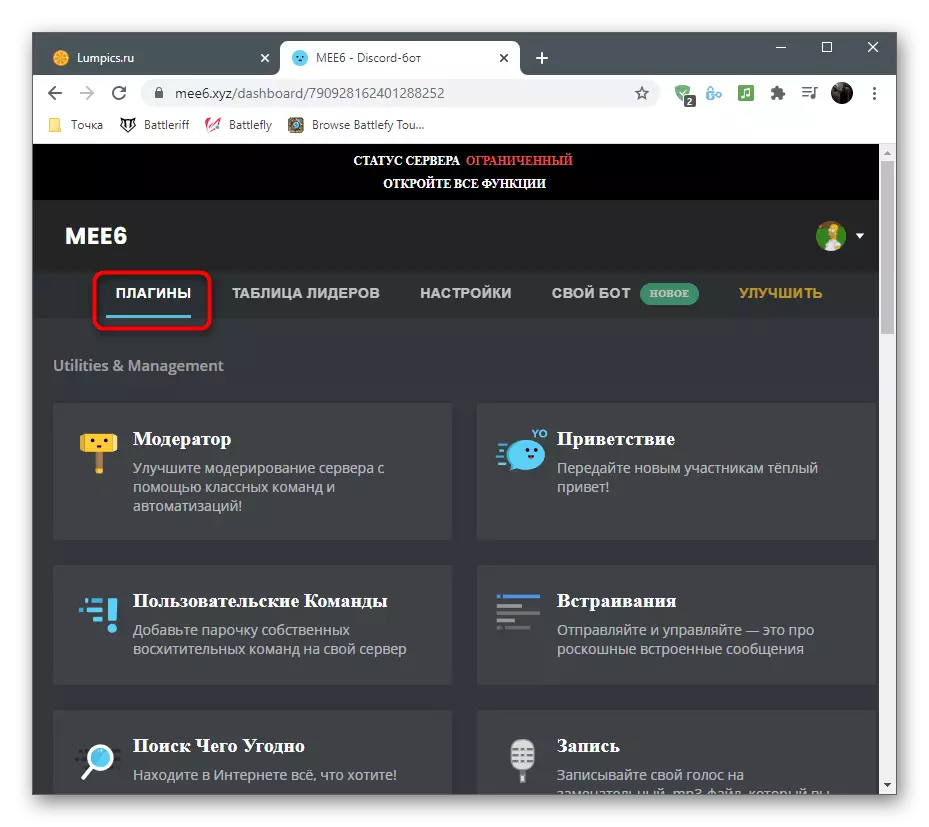
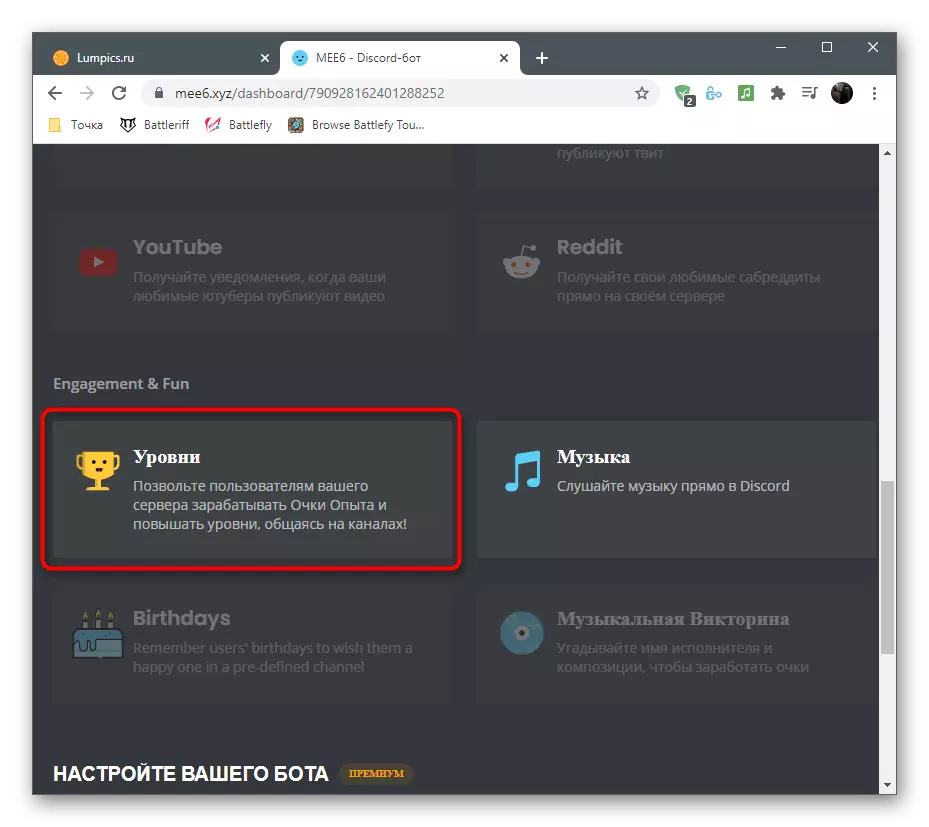


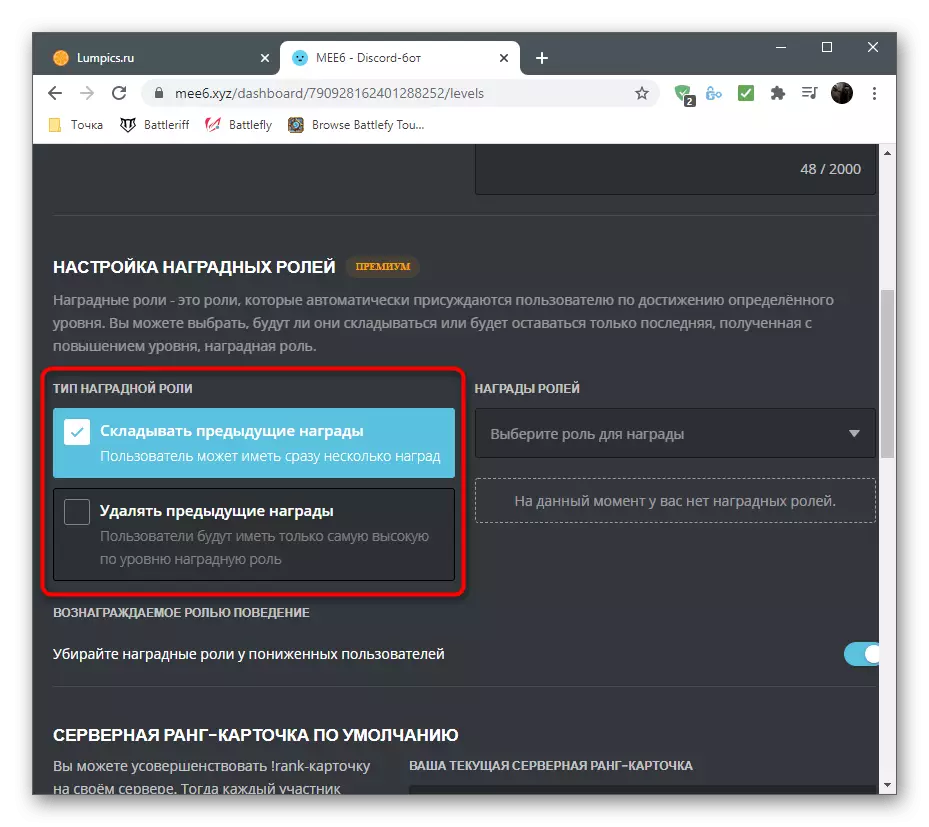
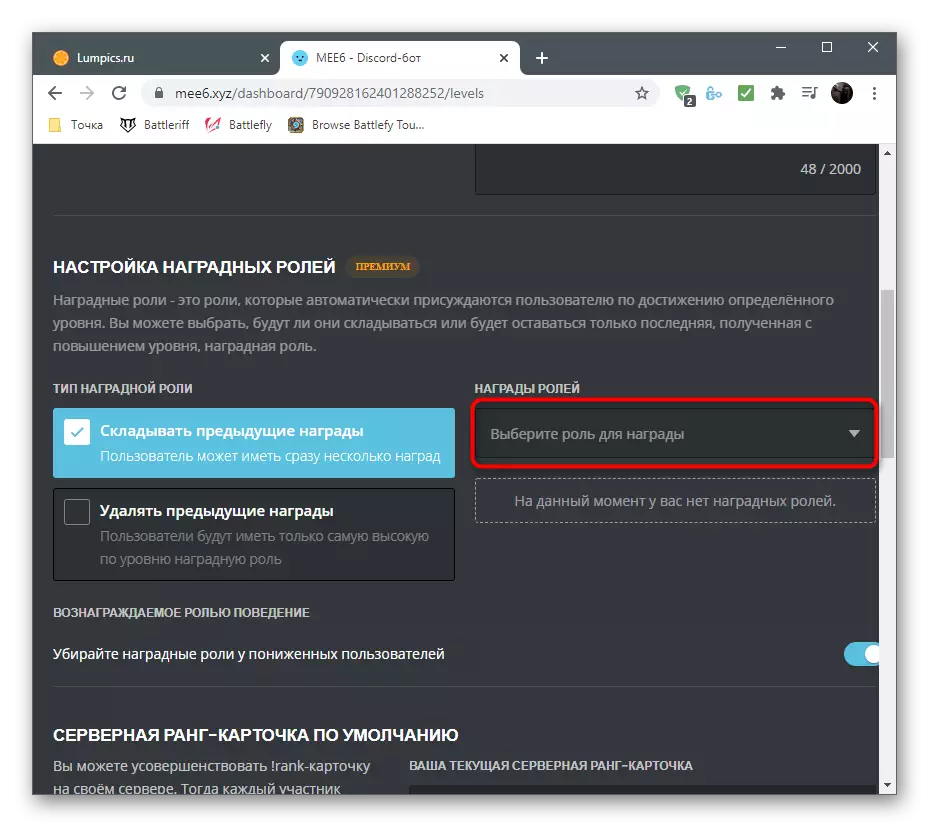
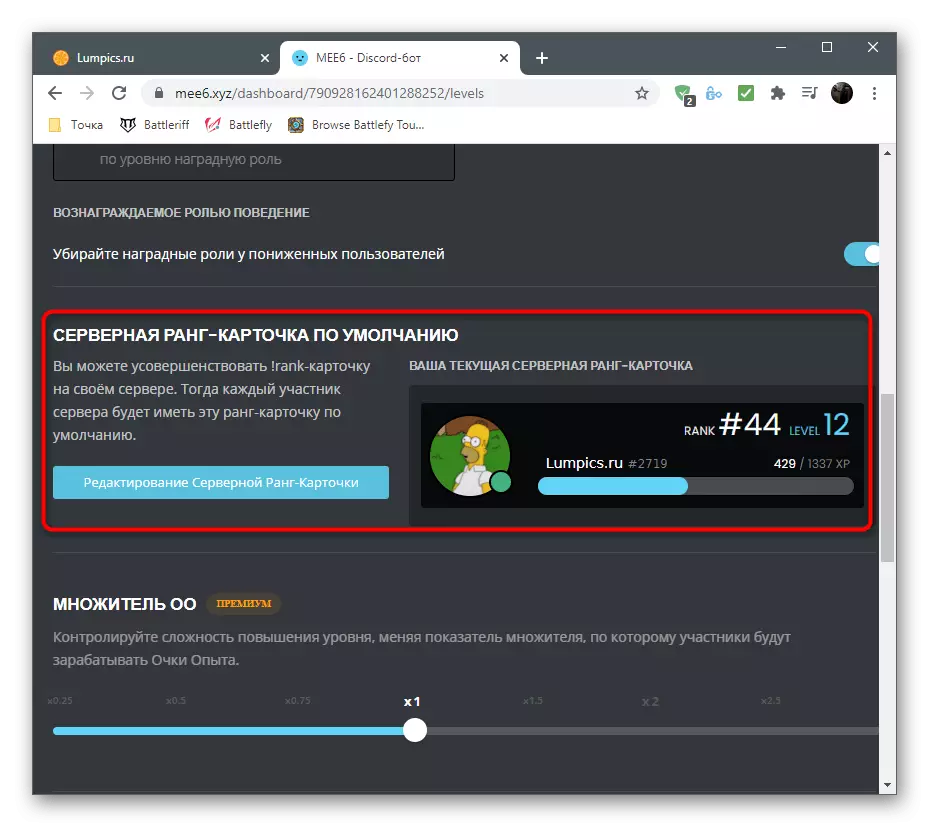
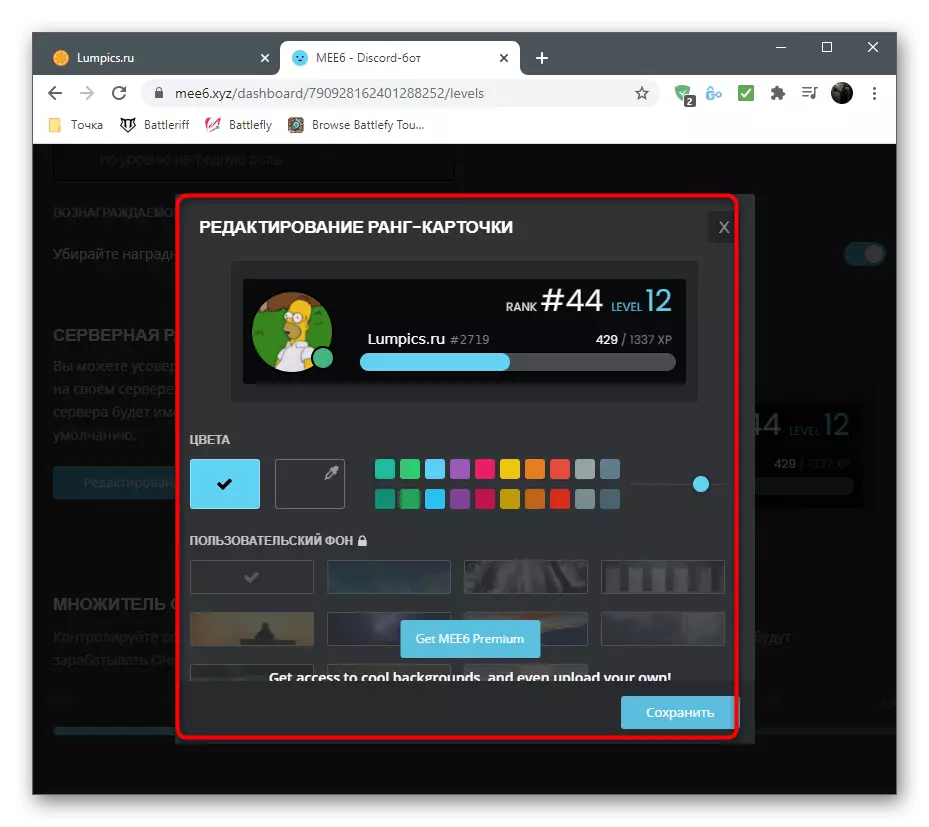


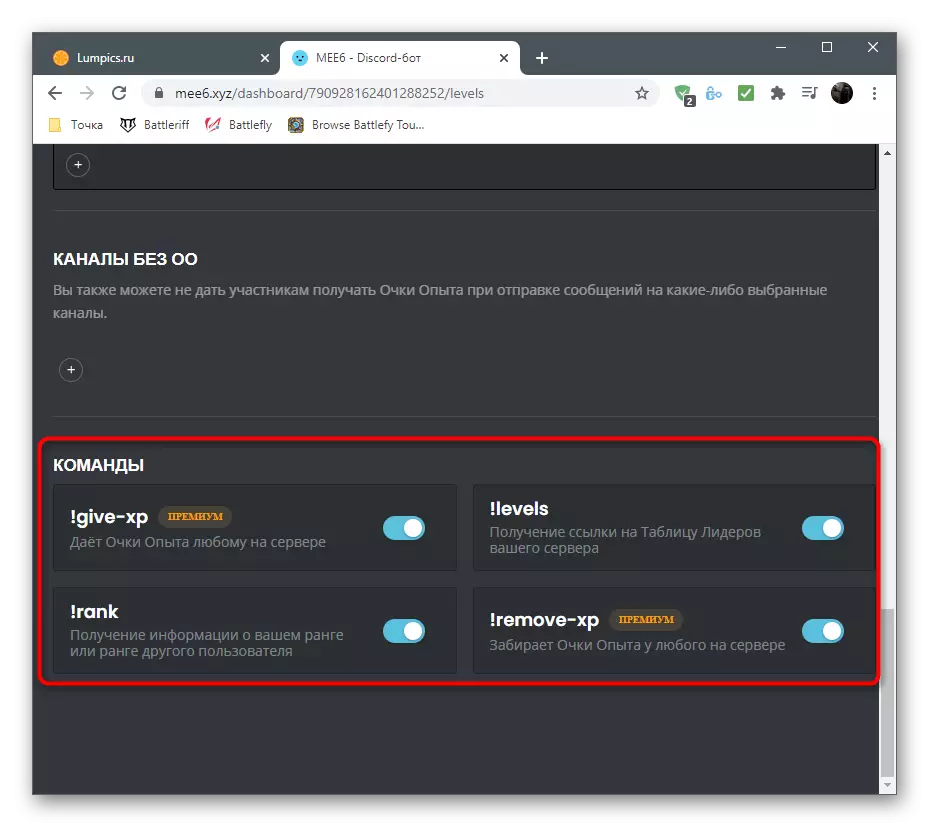
Vaihe 3: Botan tarkistaminen ristiriidassa
Heti kun täytti kaikki aiemmat vaiheet ja konfiguroitu Mee6 itsellesi, voit turvallisesti käyttää ristiriitaa ja tarkistaa botin työn, varmistaen, että hän pitää tasoa, määrittää oikein roolin ja selviytyä muille tehtävillä.
- Ensinnäkin muodosta yhteys palvelimeen ja varmista, että BOT näkyy osallistujien luettelossa "verkossa". Jos näin ei ole, tarkista, onko palvelin valittu oikein valtuutukseen ja tuota se uudelleen.
- Jos haluat tarkistaa nykyisen tason, kirjoita mihin tahansa tekstikanavapalvelimeen!
- Aktivoi komento painamalla Enter-näppäintä ja lue kortti näkyy näytöllä. Jatka kommunikoida palvelimelle sen jälkeen, miten taso nostetaan.
- Yksityisissä viesteissä lähetetään bottiin, jossa on tietoja kortin personoinnista. Tämä ilmoitus vastaanottaa kaikki käyttäjät ja pystyy noudattamaan linkkiä tämän ominaisuuden ulkoasun muuttamiseksi.
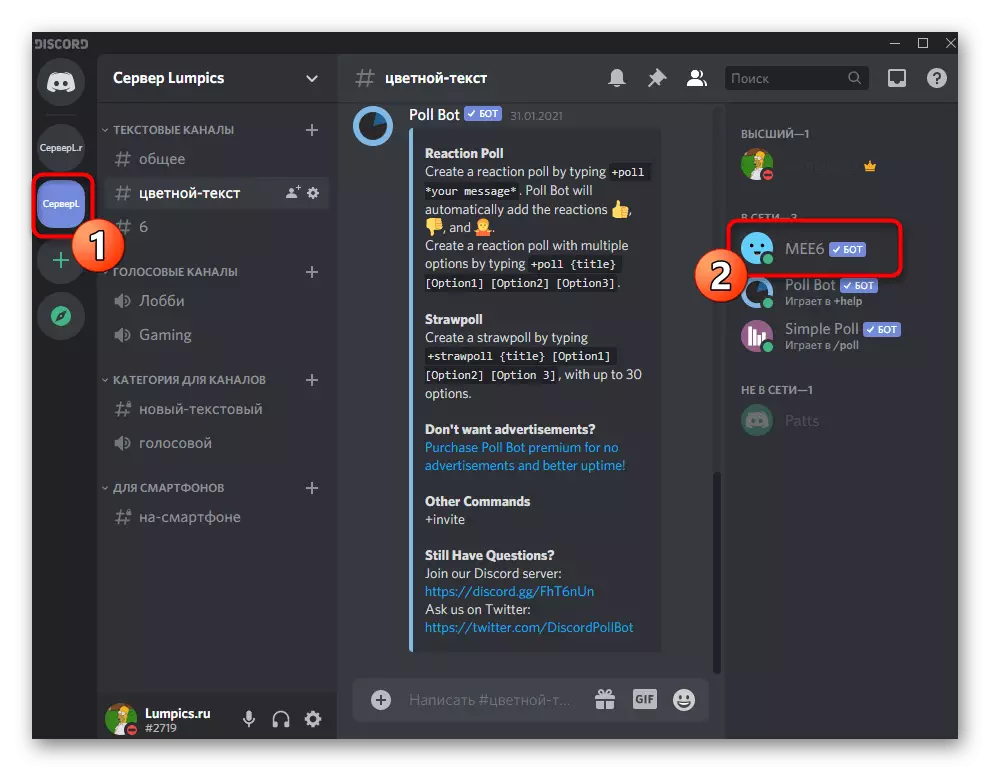


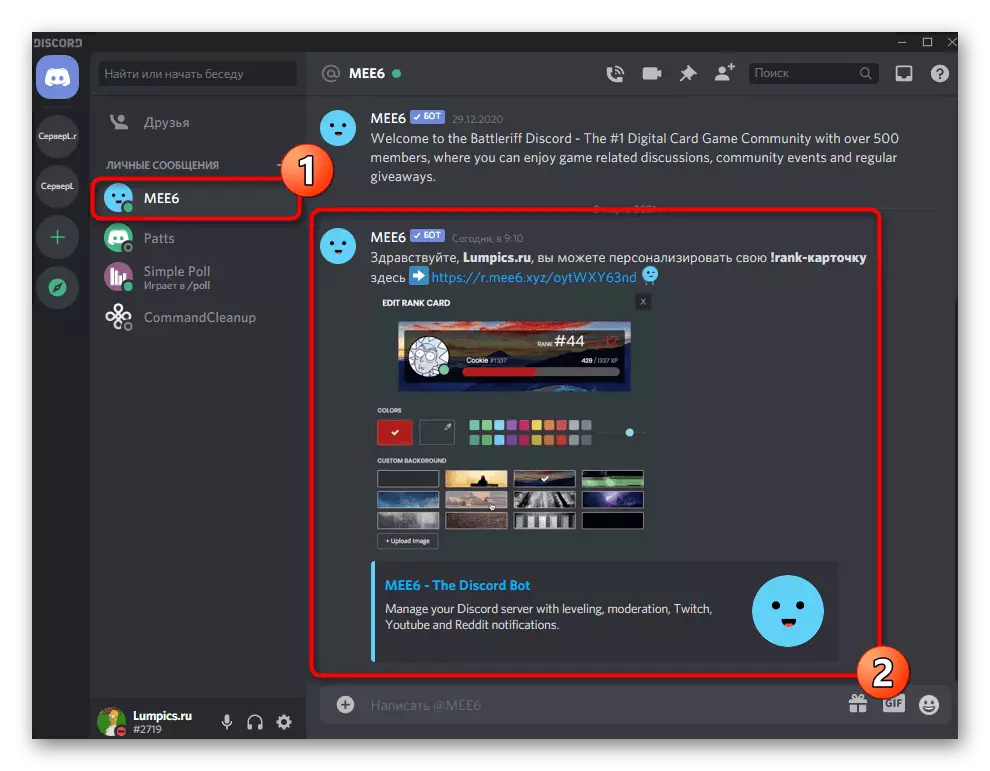
Menetelmä 2: DANK MESER
Bott nimeltä Dank Memer tunnetaan viihdetyökaluksi, joka lisää palvelimen Grinda elementtejä, uusia hymiöitä ja erilaisia hauskoja kappaleita käyttäjille, joilla ei ole käytännöllistä käyttöä, vaan laimentaa palvelimessa käytetty aika. Yksi botin tehtävistä on tason algoritmin organisaatio, joka toimii myös lasien hankkimisen periaatteella keskustelemaan. Samanaikaisesti Dank-tunnus kuitenkin lisää myös valuutta, ja se voidaan vaihtaa muihin käyttäjiin, kauppaan ja viettää muihin tarpeisiin. Jos asetat tarvittavat asetukset, osallistujat voivat viettää valuutan vastaanottaa tasoa. Käsittele botin asennusta ja asettamista vuorostaan.Vaihe 1: Valtuutus Dank Memer
Dank-tallessa on virallinen verkkosivusto, mutta sitä tarvitaan yksinomaan botin valtuutukseen, koska kaikki muut asetukset ja tärkeät tiedot toteutetaan pääasiassa palvelimella asentamisen jälkeen. Onnistuneen valtuutuksen varmistamiseksi sinun on suoritettava seuraavat vaiheet.
Lisää Dank -myyjä palvelimelle viralliselta sivustolta
- Siirry sivuston pääsivulle napsauttamalla "Kutsu nyt" -painiketta.
- Valitse uudessa ikkunassa avattavasta luettelosta palvelin, johon botti on kirjautunut sisään ja napsauta "Jatka".
- Kaikki rastit vastakkaiset käyttöoikeudet on asennettava sen jälkeen, minkä jälkeen on vahvistettava valtuutus.
- Käytä kuparia tämän vaiheen loppuun saattamiseksi.
- Palaa viralliselle verkkosivustolle ja avaa "komennot" -osiosta.
- Lue luettelo käytettävissä olevista komennoista ja kuvauksesta kehittäjiltä yleiseen ymmärrykseen botin mahdollisuuksista ja ominaisuuksista.
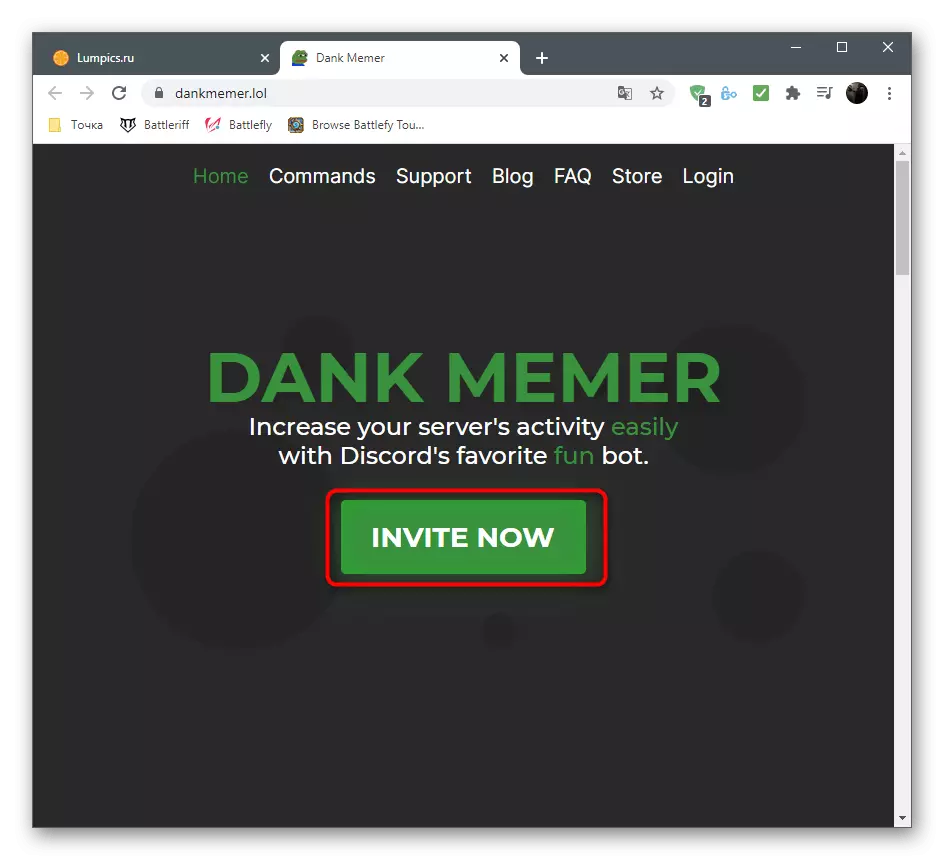
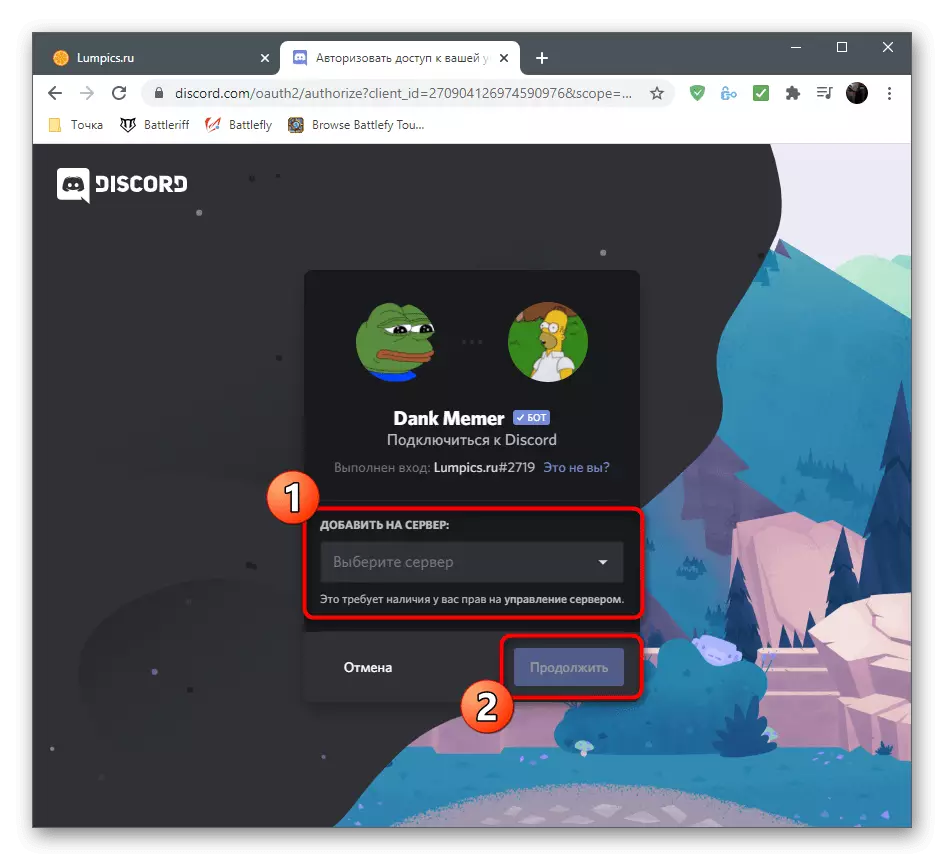
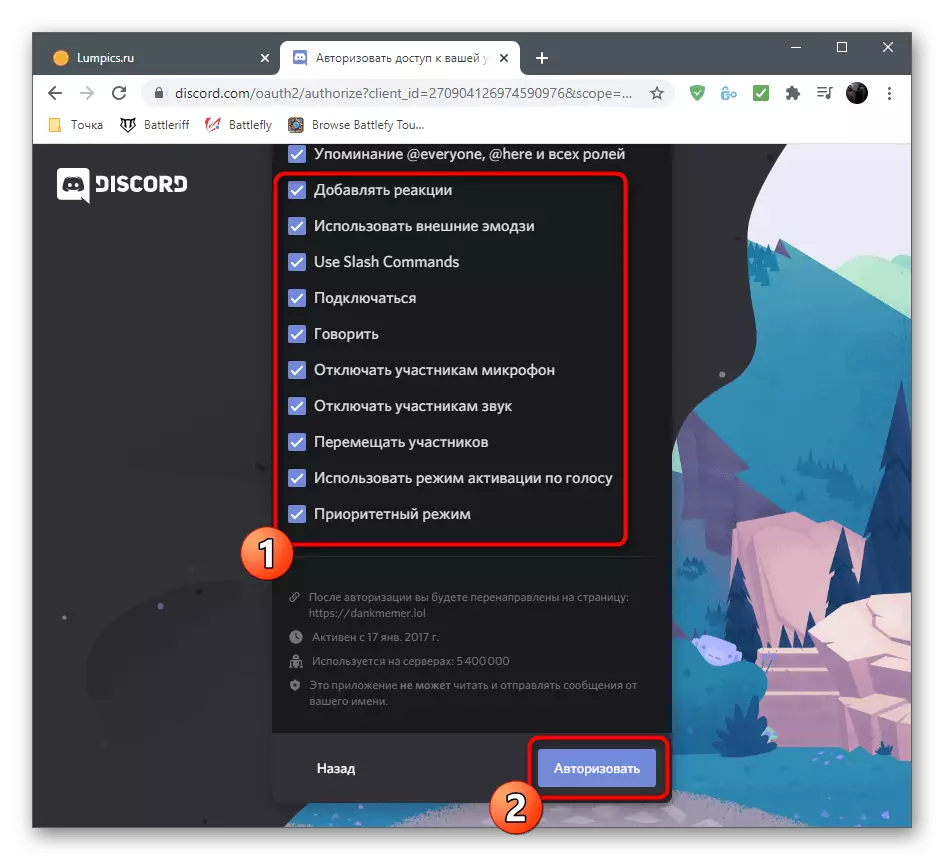
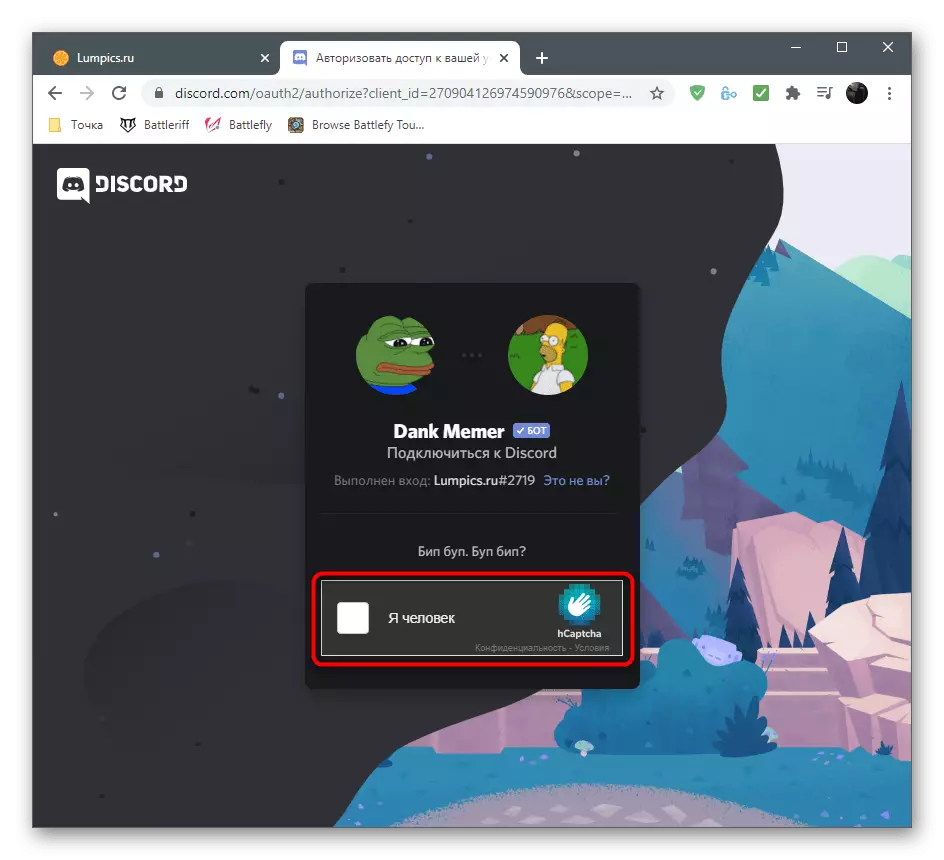
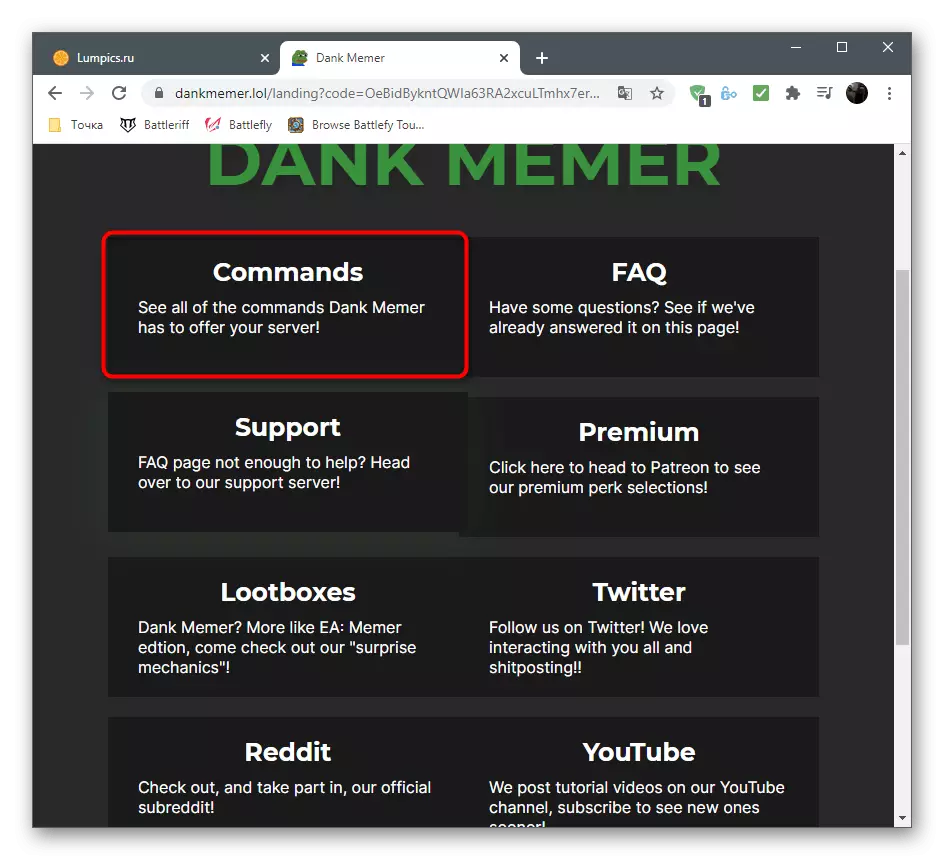
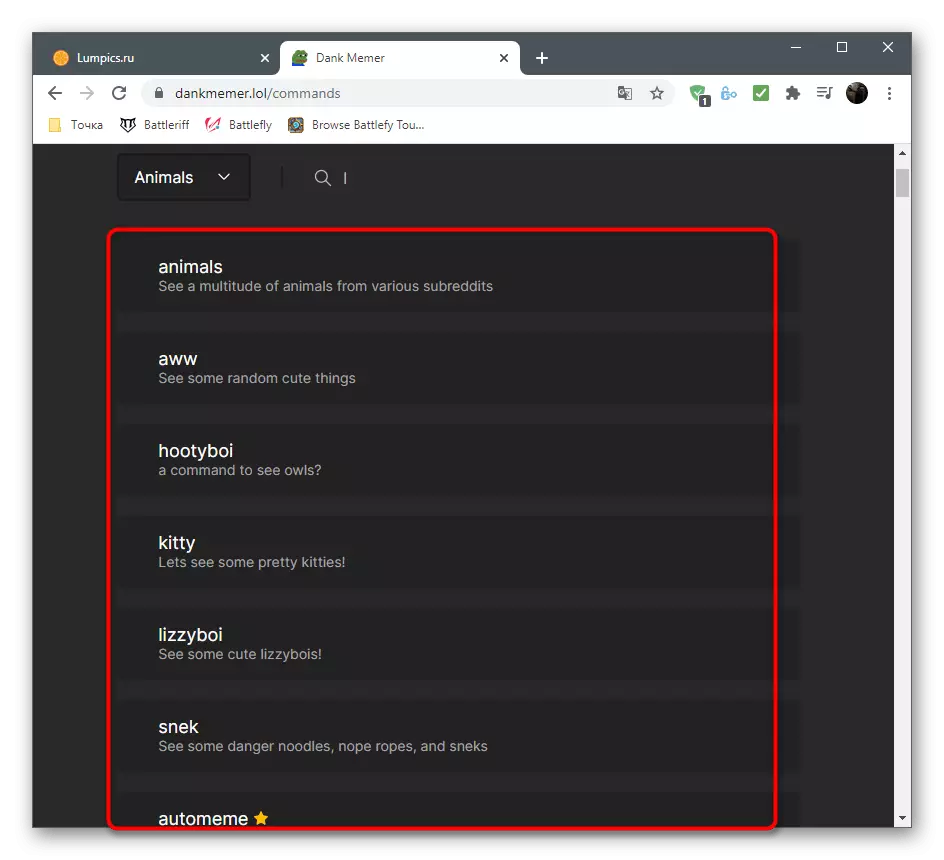
Vaihe 2: Tarkista botti
Onnistuneen valtuutuksen jälkeen Dank -myyjän on siirryttävä palvelimelle ja suorittaa useita komentoja, ei ainoastaan varmista, että botti toimii, mutta myös hyödyllistä tietoa myöhempää vuorovaikutusta varten.
- Pääsipäästökanavan avaamisen jälkeen sinun pitäisi nähdä viesti Dank -myyjältä, jossa botin yleiset periaatteet kerrotaan. Osallistuvien luettelon oikealla puolella näkyy tämän työkalun avataria, mikä merkitsee sen onnistuneita lisäyksiä.
- Syötä PLS Help -komento saadaksesi luettelon apukomennoista eri suuntiin.
- Esimerkiksi voit syöttää Pls Help -valuuttaan saadaksesi luettelon kaikista bot-talouteen liittyvistä joukkueista.
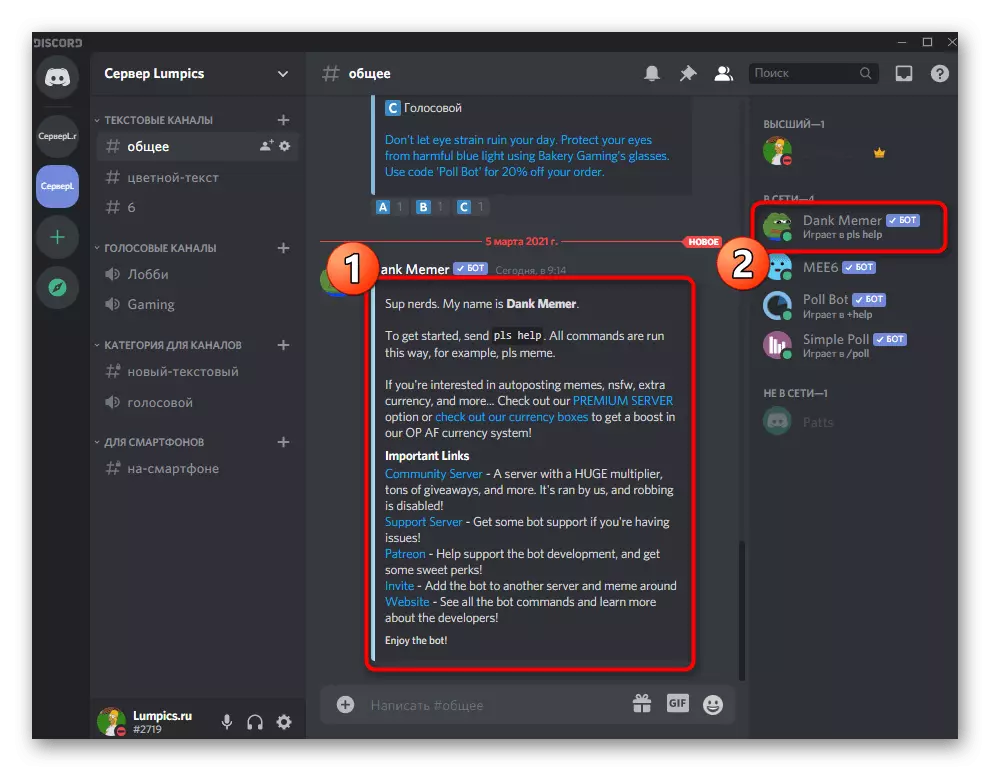
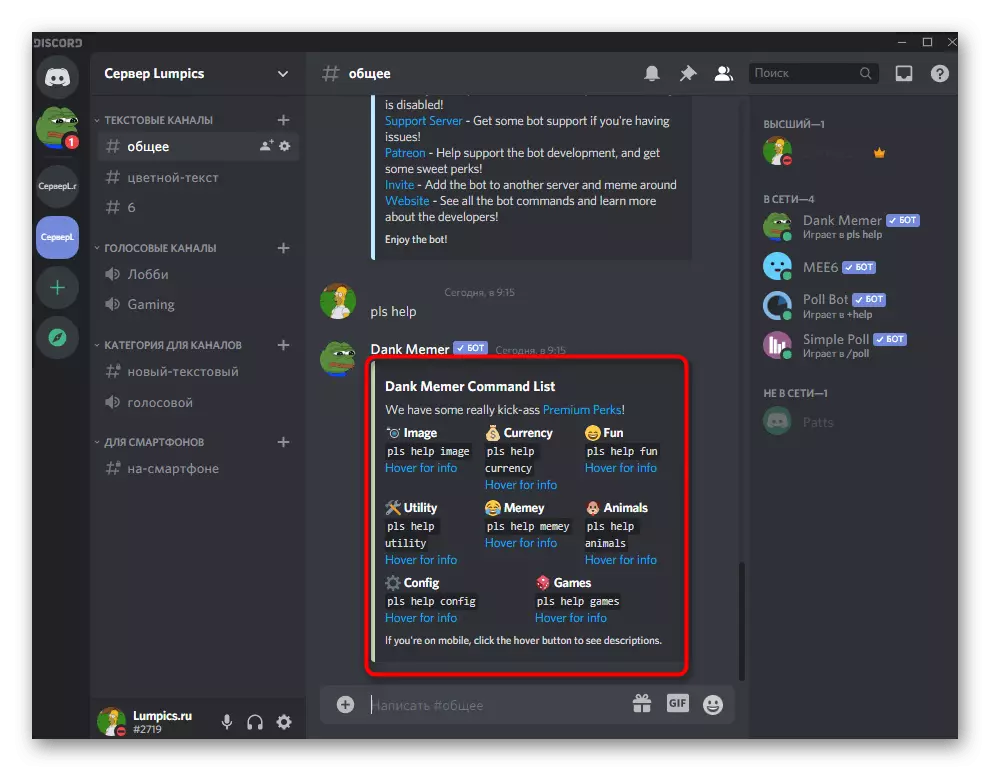
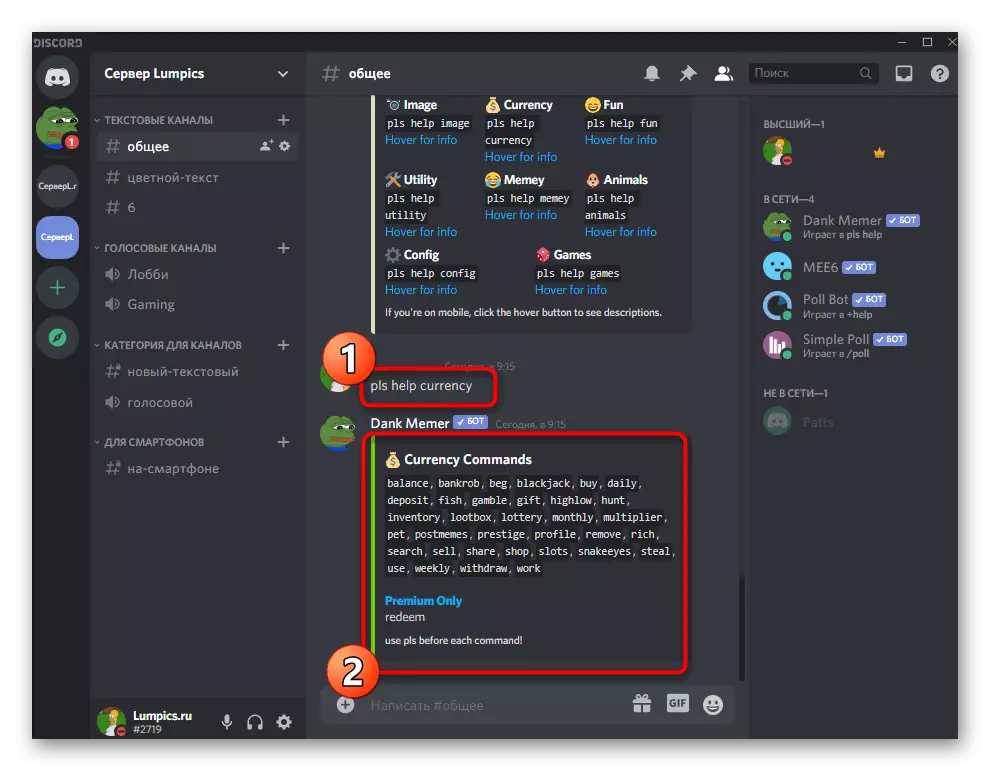
Vaihe 3: Näytä tasosi
Tasojärjestelmä alkaa myös toimia välittömästi, mutta valitettavasti ei ole tällaisia asetuksia, jotka olivat saatavilla edellisessä botissa. Sinulla on mahdollisuus tarkistaa vain tasosi ja nykyinen kokemus. Voit tehdä tämän kirjoita PLS-profiilikomento tekstikanavalle ja paina Enter.
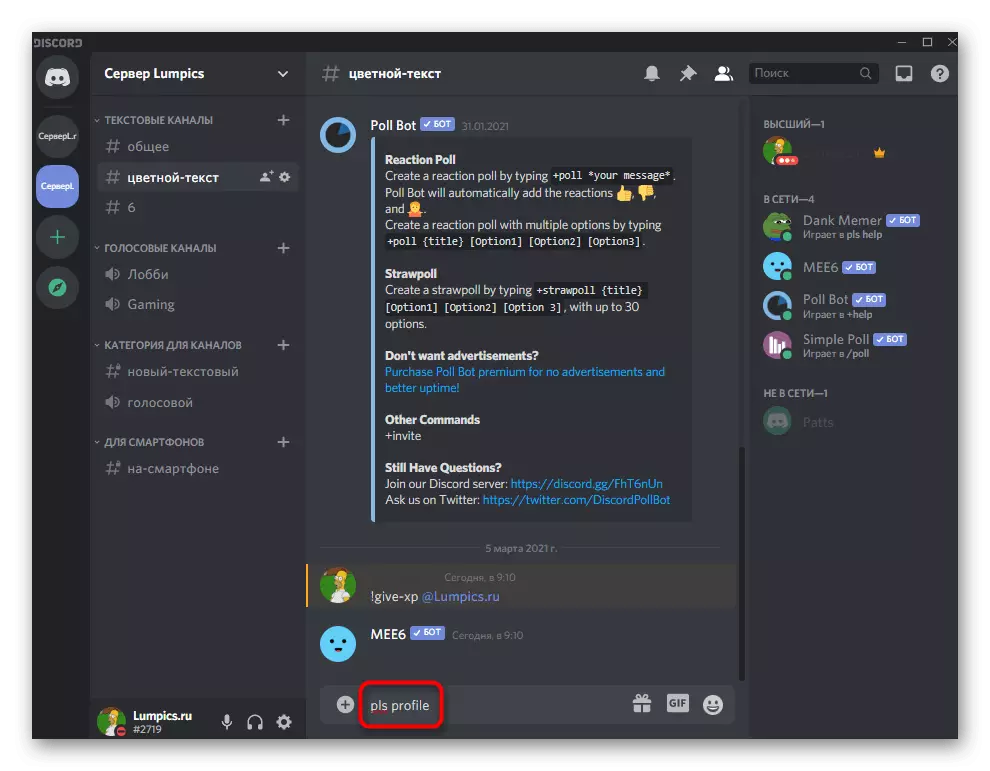
Uusi viesti botista näyttää paitsi nykyisen tason vaan myös pankkiin ansaitut varat, osakkeet, kokemukset ja kolikot. Lue lisää siitä, mitä jokainen näistä tuotteista tarkoittaa ja miten käyttää samoja kolikoita, voit lukea Dank Wall -verkkosivustolla, jossa kehittäjät kuvaavat kaikkia botin osa-alueita.
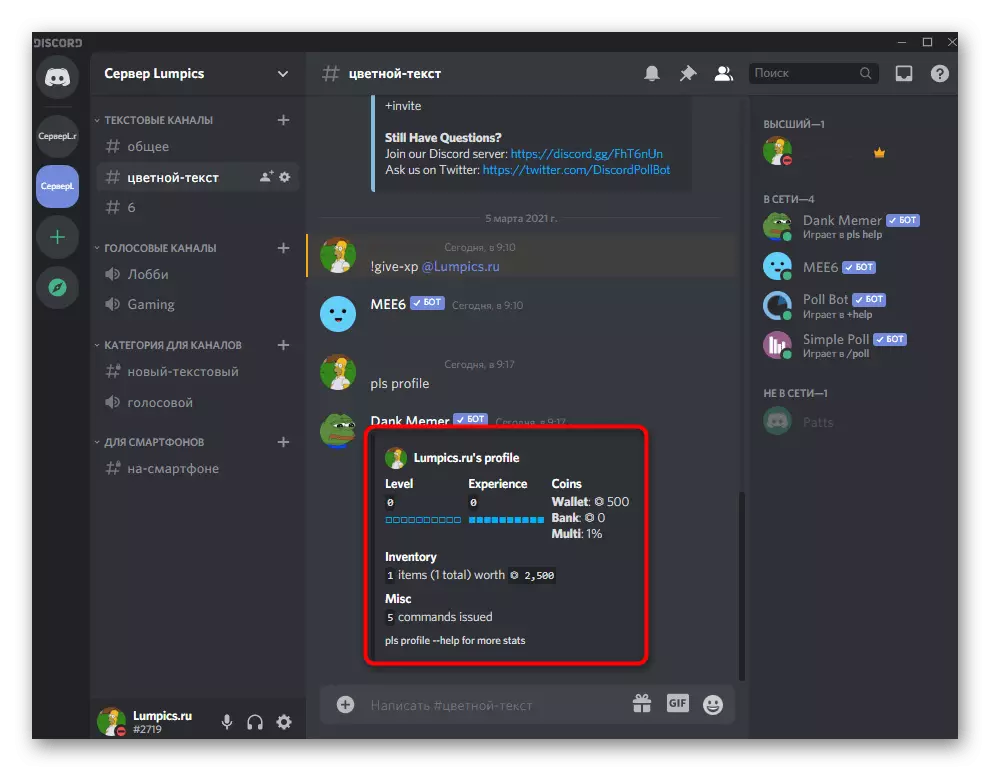
Tapa 3: Procot
Proelot on toinen monitoiminen botti palvelimen antamiseksi, jolla on tukea tasolle. Se toimii analogisesti Mee6: n kanssa, mutta sillä on oma ja ominaisuutensa, jonka ansiosta osa käyttäjistä suosittelee häntä olemaan hankkimaan palkkiota mainittuun välineeseen.Vaihe 1: Progelin lisääminen palvelimelle
Procot-valtuutus ei käytännössä ole erilainen kuin jo keskustellaan jo keskustelusta, mutta silti harkitsee tätä prosessia, jotta sinulla ei ole vaikeuksia. Virallisen sivuston läsnäolo nopeuttaa lisäystä ja varmista, että saat juuri haluamasi botin.
Lisää Procot palvelimeen virallisesta sivustosta
- Bot-sivulla Etsi painike "Lisää ristiriitaa".
- Valitse palvelin lisätäksesi ja siirtyä seuraavaan vaiheeseen.
- Vahvista merkintä CAPTCHA.
- Palaa sivustoon ja varmista, että palvelin on nyt näytetty vasemmalla (paneeli, jossa palvelimet toteutetaan samalla tavoin kuin ristiriidassa) ja esittelee myös valikon kaikki tarvittavat asetukset.
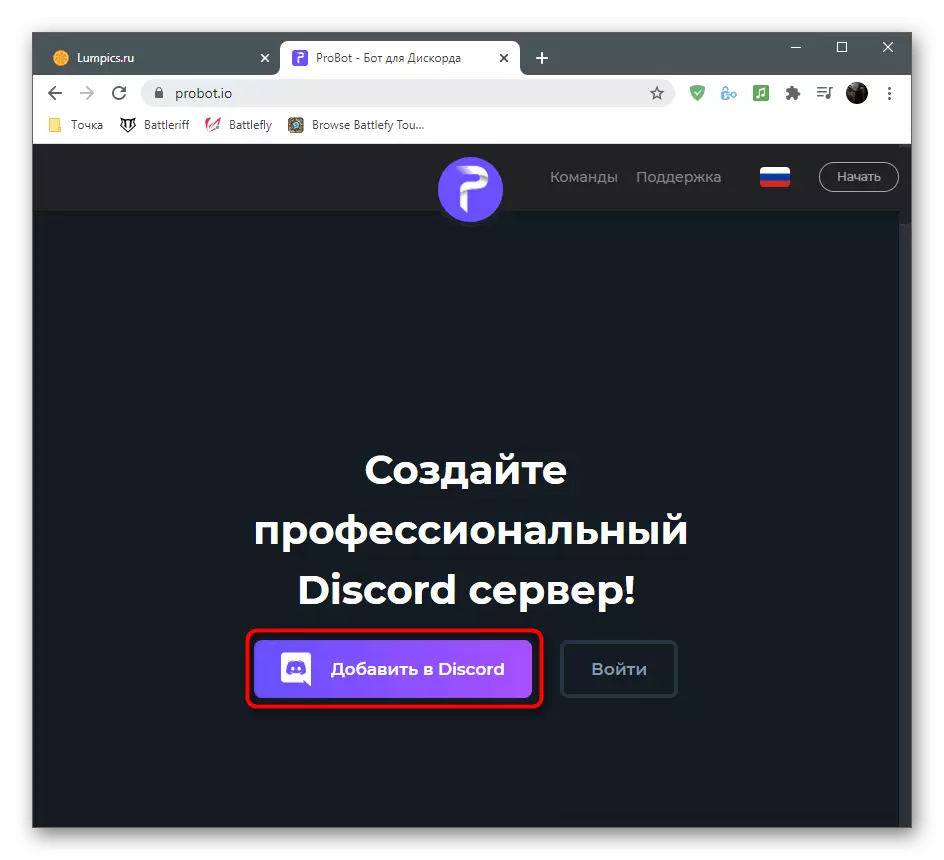
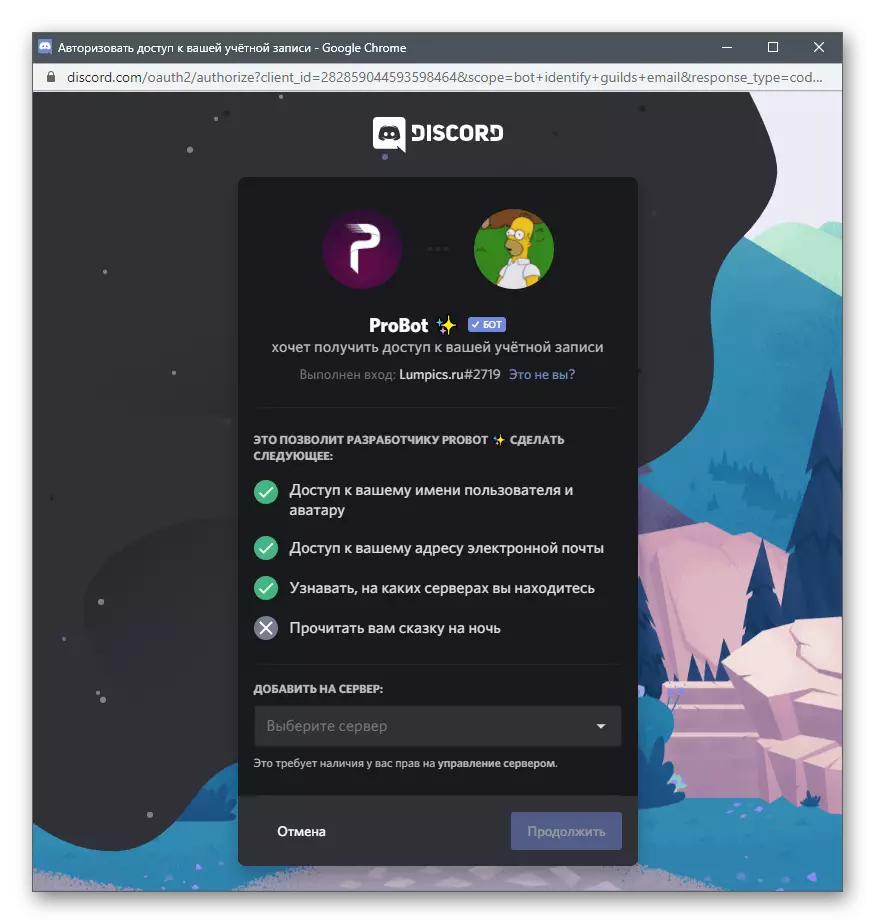


Vaihe 2: Tasojärjestelmän asettaminen
Kun olet onnistuneesti lisäämällä Procot palvelimeen, voit muokata parametreja, jotka suoritetaan BOT-verkkosivustolla. Se on paljon kätevämpää kuin vain kirjoittaa komentoja, koska käyttäjällä on laajempi valikoima mahdollisuuksia.
- Soita Procot-verkkosivustolla palvelimen hallinta-valikkoon ja siirry "tason järjestelmään" sen kautta.
- Ensimmäisessä lohkossa suoritetaan pääasetus: roolien ja kanavien valinta, jotka eivät saa tasoja, kanava ilmoitusten näytöllä ja näytöllä näkyvä viesti.
- Jos haluat määrittää rooli käyttäjiä palkinnon nostamiseksi tason, klikkaa "Lisää arvostelu" -painiketta.
- Täytä merkkijono, joka näkyy ja älä unohda valita tiettyyn tasolle roolia. Jos roolin lisäämisen jälkeen pitäisi korvata toisiaan, varmista, että aktivoi "Poista tason" -parametri.
- Lopuksi tutustu näkemään kahteen käytettävissä olevaan komentoon, jotta voit näyttää osanottajien yläosat pisteiden määrän ja käyttäjän henkilökohtaisten tilastojen näyttämisen mukaan. Päätä, haluatko nämä komennot käyttämään kaikkia palvelinelimiä.
- Ennen kuin lähdet ulos, älä unohda säästää muutoksia, muuten ne kaikki palautetaan.
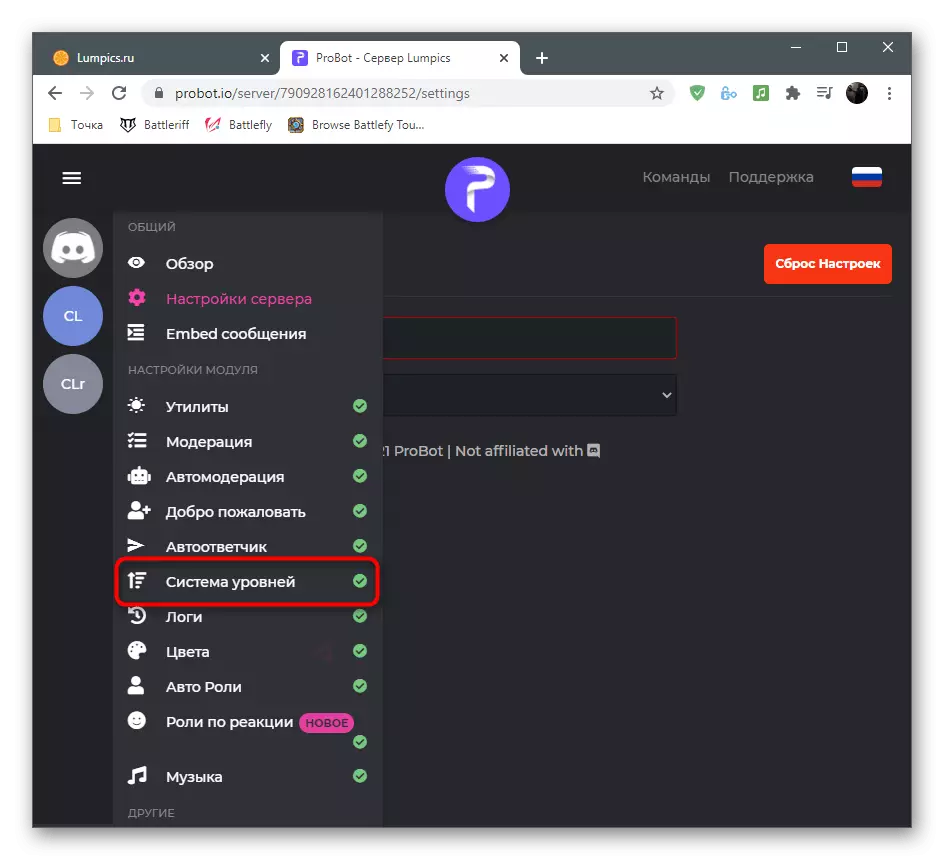
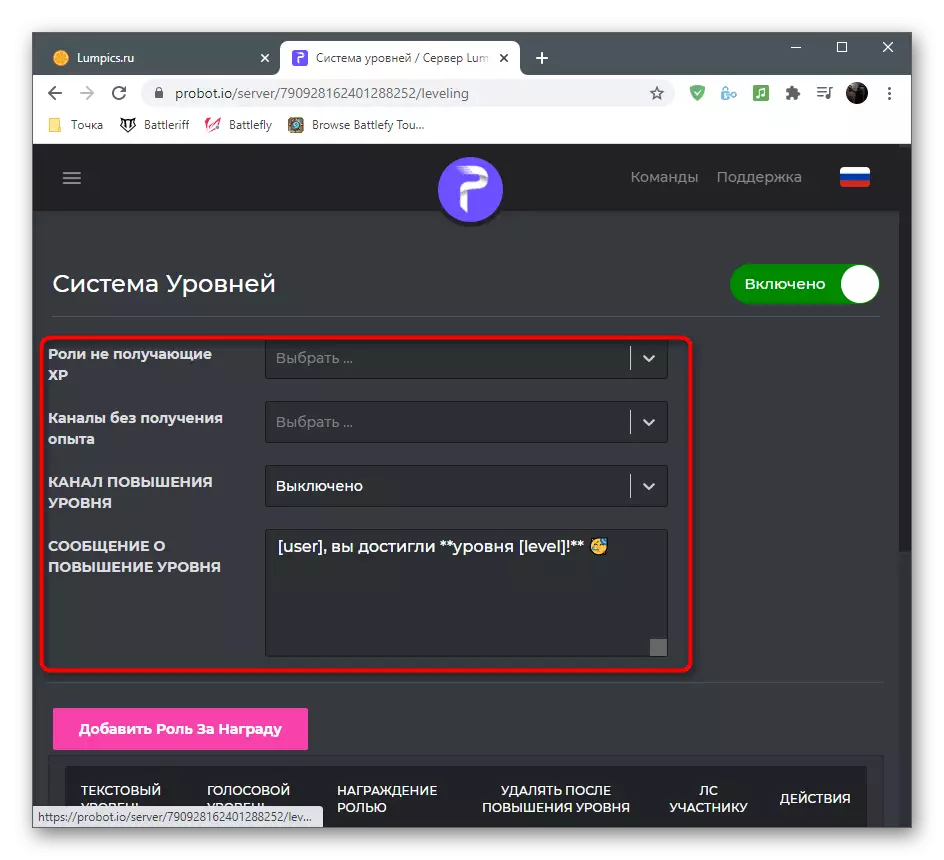
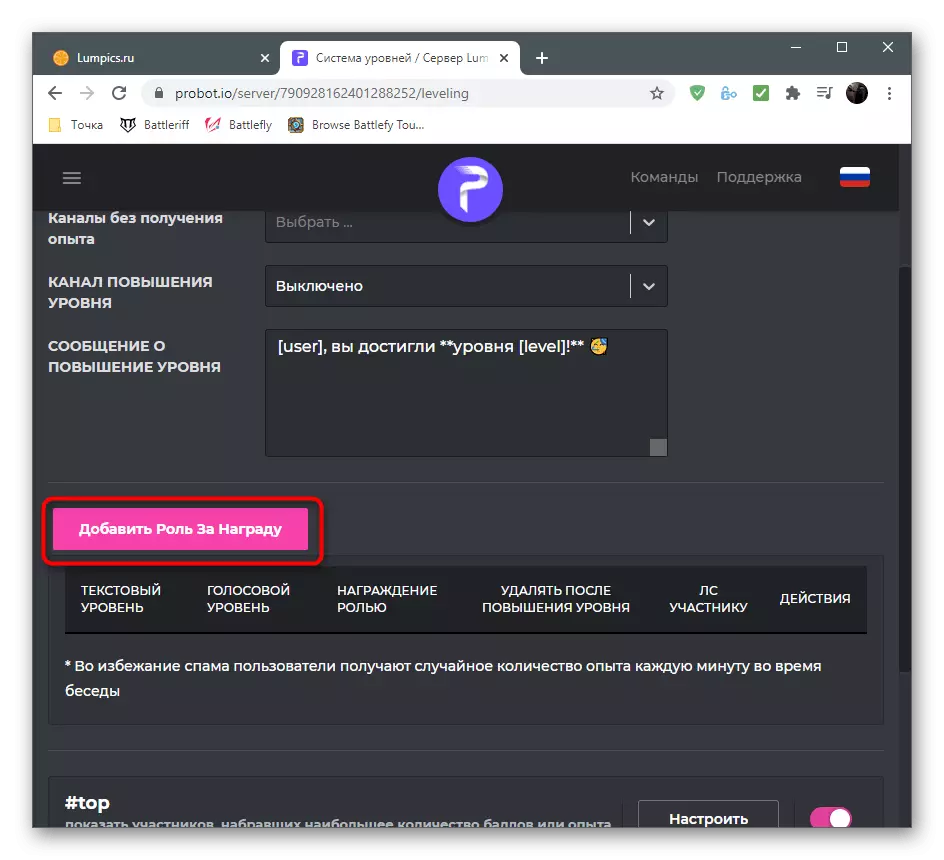
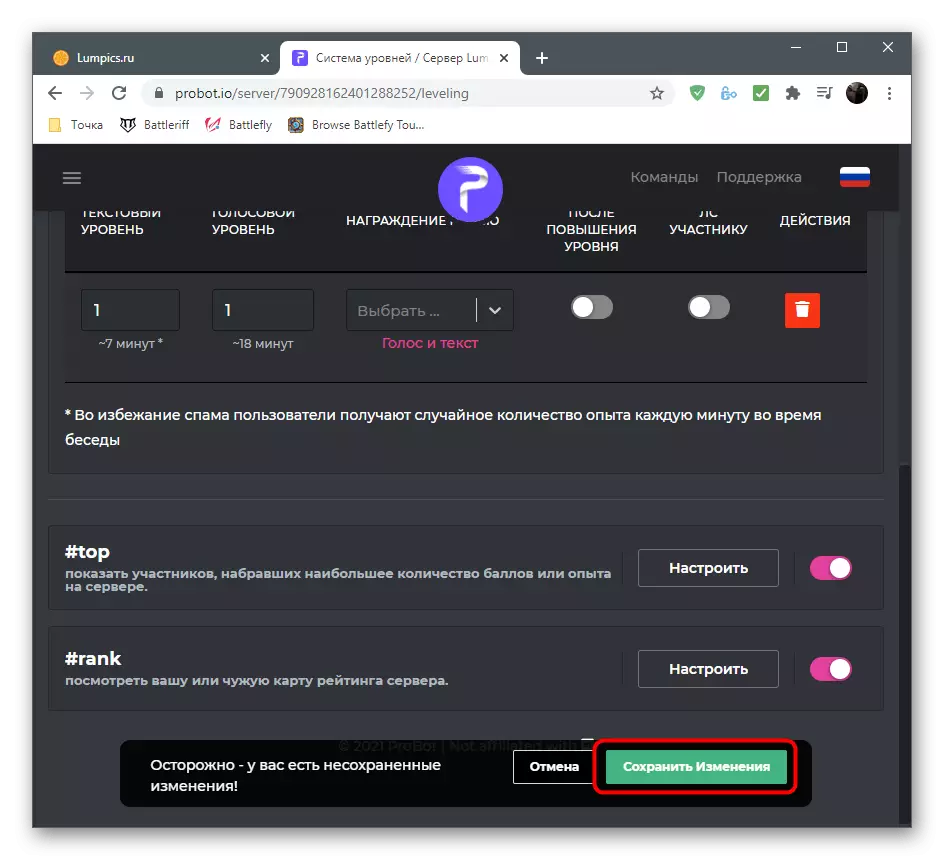
Vaihe 3: Botan tarkistaminen ristiriidassa
Lopullinen vaihe on tarkistaa Progelin suorituskyky sen jälkeen, kun kaikki asetukset ovat virallisella verkkosivustolla. Näytämme, kuinka varmistaa, että se toimii, ja ohjaus ja komennot voit selvittää sen itse.
- Ensinnäkin siirtymisen jälkeen palvelimellesi osallistujien luettelossa "verkossa" sinun pitäisi nähdä tämä botti. Alla on merkintä "toistaa #help", mikä tarkoittaa, että voit käyttää #help-komentoa apua varten.
- Syötä #rank-komento, joka näyttää nykyisen käyttäjän tilan tason järjestelmässä.
- Jos kortti ilmestyy, aikaisemmin suoritetut asetukset ovat oikein ja kaikki osallistujat saavat tasoja, kun ne kommunikoivat ääni- ja tekstikanavissa.
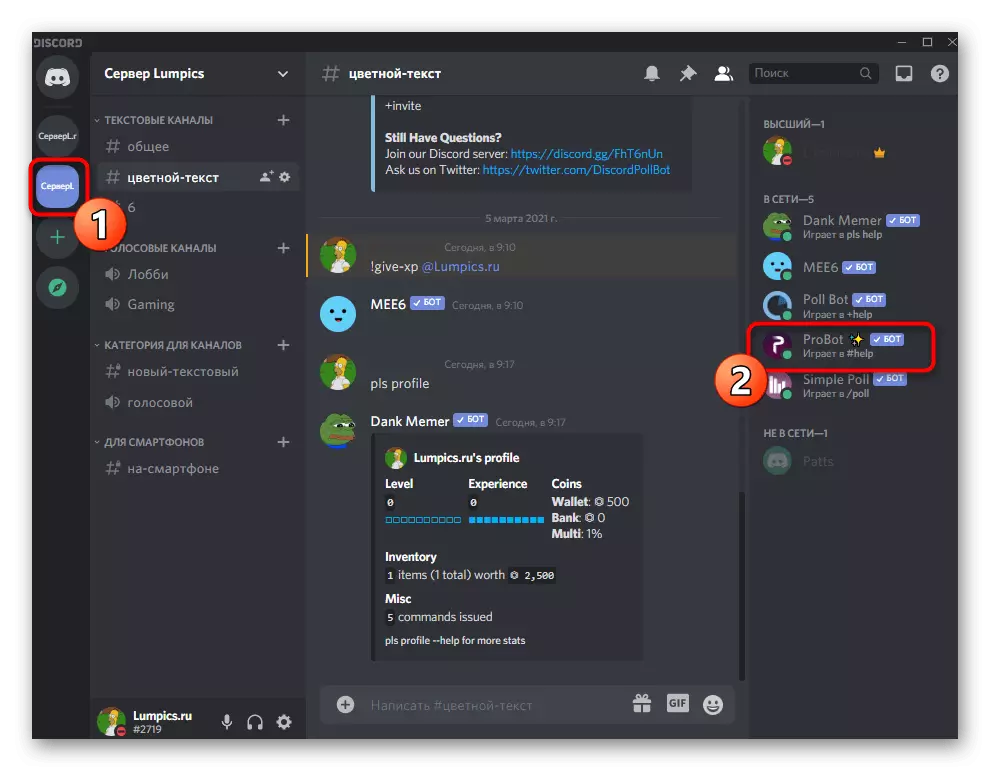
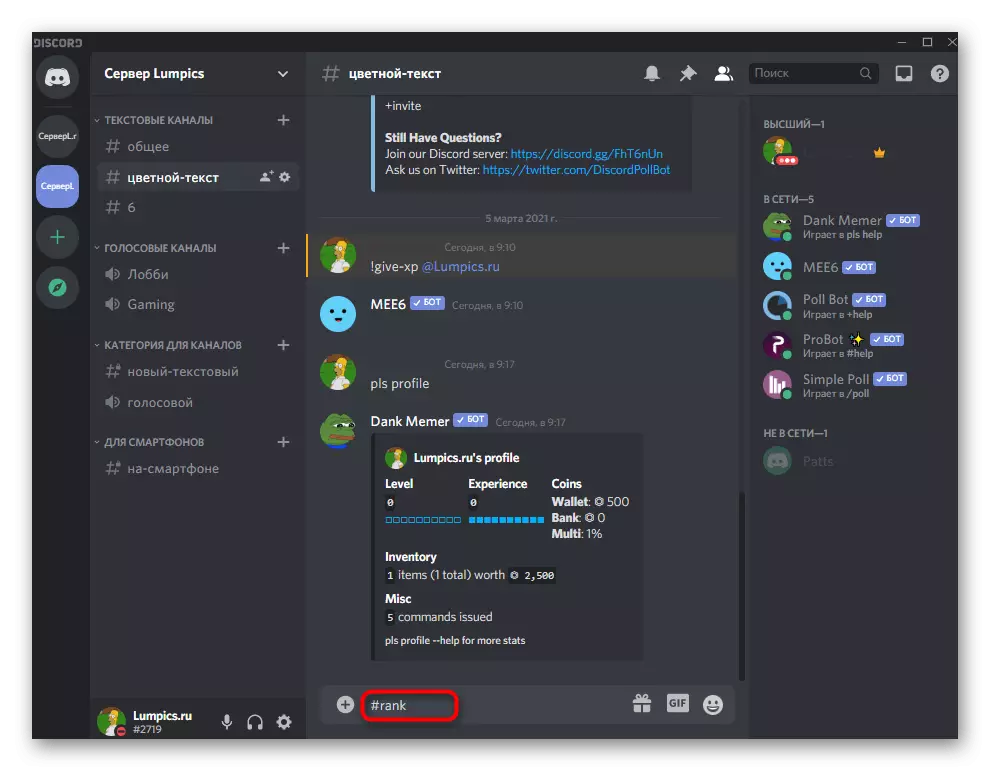

Huomaa, että luodessasi korkealaatuisia rooleja, sen on otettava huomioon samat säännöt kuin tavallisten tavoitteiden lisäämiseksi. Määritä oikeudet, käyttöoikeudet ja rajoitukset jokaiselle roolille niin, että käyttäjät ymmärtävät, mitä he saavat etuoikeuksia nostamalla tasoja.
Lue myös: lisäämällä ja jakamalla roolit palvelimessa ristiriidassa
Nämä olivat botit lisätä järjestelmään palvelimelle palvelimelle, ja jos haluat lisätä siihen toimintoja vieläkin, lisätietoja muun kuvatun kuvattuja työkaluja tai valtuuttaa useita botteja valitsemalla ne toiselta artikkeli sivuillamme.
Lue lisää: Hyödyllisiä botit ristiriitaa varten
